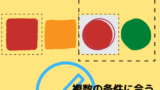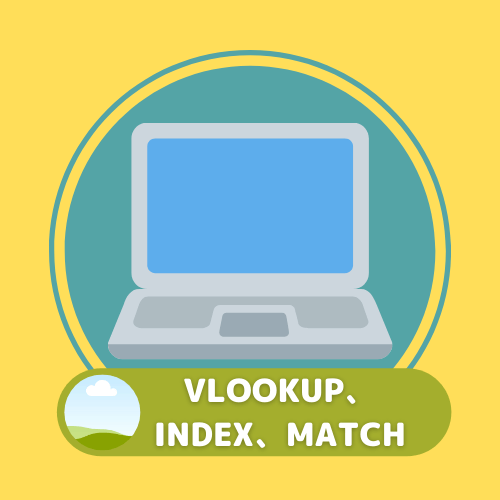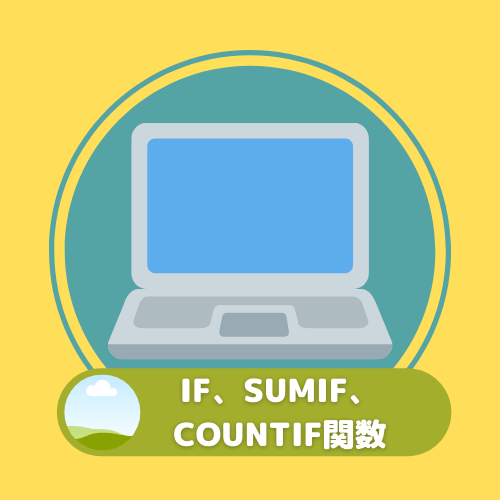今回はSUMIF関数と同じく、指定した条件合うセルの値の合計を合算する機能を持ち、1つの関数を使うだけで複数の条件を指定することが出来る便利なSUMIFS関数について解説したいと思います。
SUMIFS関数は、
=SUMIFS(合計対象範囲,条件範囲1,条件1,条件範囲2,条件2,条件範囲3・・・)
のように入力をしていきます。
注意点はSUMIF関数とは違い合計対象の範囲を先に指定してから条件範囲と条件を交互に入力していきます。順番が変わっただけですので慌てず計算式を入力してしまいましょう。
SUMIF関数と同時に使おうとすると計算式の引数を指定する順番が違うのでこんがらがってしまうことがあるかもしれませんが、入力する順番に注意しておけば複数の計算式を使うより簡単に使うことができます。
それでは詳しく解説していきたいと思います。
↓前回の記事はこちら↓
1.SUMIFS関数とは?
SUMIF関数は1つの指定した条件に一致したセルの数値の合計を計算することができる関数でしたが、SUMIFS関数は複数の条件を指定して、条件に一致するセルの数値の合計を計算できる関数です。
SUMIFS関数での複数の条件に一致するセルとはすべての条件を満たしているセルを指します。(AND条件)
↓関連記事はこちら↓
SUMIF関数についての記事はこちら!
AND条件とOR条件についてはこちら!
2.SUMIFS関数の計算式の作り方とは?
まずはSUMIF関数の計算式からおさらいをしていきましょう。
=SUMIF(検索条件範囲,検索条件,合計範囲)
検索条件範囲に条件に指定したい範囲を指定して、検索条件に検索条件範囲で使いたい条件を指定して、最後に合計範囲を指定するという計算式でした。
それではSUMIFS関数の計算式を見てみましょう。
=SUMIFS(合計対象範囲,条件範囲1,条件1,条件範囲2,条件2,条件範囲3・・・)
特徴としては合計する範囲を入力する順番が一番最初に来ているという点です。
順番以外はSUMIFでも使っている項目を入力するのみなので順番だけ違うと覚えていただければと思います。
これに加えて、条件範囲と条件を順番に追加していくだけで、3つ以上の条件も簡単に指定することができます。
3.様々な条件指定方法とは?
SUMIFS関数の条件指定にもCOUNTS関数などと同じように比較演算子やワイルドカードを使用することができます。
文字列での条件指定や比較演算子を使った条件指定についてはこちらの記事で詳しく解説していますので、今回はワイルドカードを使った条件指定方法について詳しく解説していきたいと思います。
↓ワイルドカードについてはこちらの記事でも詳しく解説しています↓
COUNTIF関数などで使える!比較演算子、ワイルドカードの使い方とは?【あいまい検索】
3-1.頭に特定の文字列が含まれているセルを指定する
条件指定に*(アスタリスク)や?(クエスチョン)といったワイルドカードを使うことで、特定の文字列の一部を含むセルを指定することができます。(あいまい検索)
例えば、下の表のように営業所名の最初に”東京”が含まれる営業所を指定する場合には東京の後に*(アスタリスク)を入れることで先頭が東京のセルをすべて指定することができます。
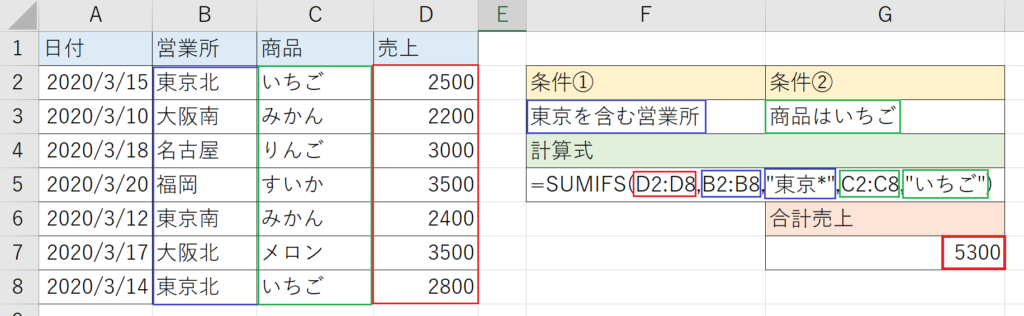
上の計算式では、条件1に”東京*”と指定することによって、営業所に東京が含まれるセルを指定しています。
営業所名には東京北と東京南がありますが、どちらも頭が東京から始まるため条件に一致していると判断されています。
3-2.特定の文字で終わる文字数が3文字のセルを指定する
ワイルドカードでは*(アスタリスク)の代わりに?(クエスチョン)を使うことで文字数も指定することができます。
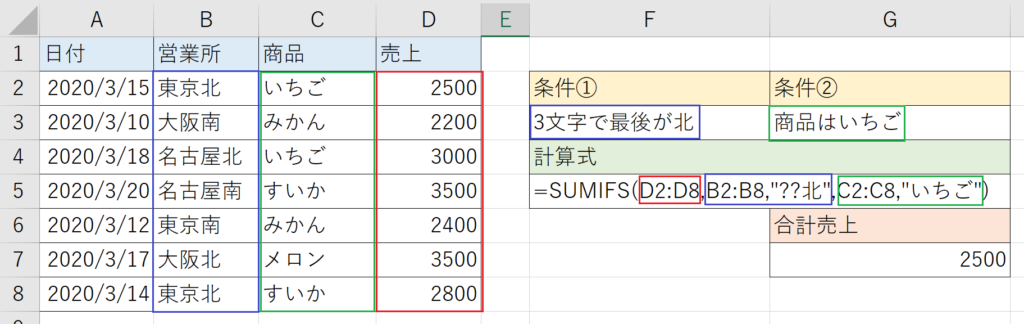
上の計算式では、条件1に”??北”と指定することによって、最後の文字が北で終わり、文字数が北を含め3文字のセルを指定しています。
北を含んだ営業所は名古屋北もありますが、4文字のため条件に一致していないと判断されています。
3-3.比較演算子とワイルドカードで更に条件を絞り込む
SUMIFS関数は複数の条件を簡単に指定することができる関数です。
条件1に比較演算子を条件2にワイルドカードをそれぞれ使用することで更に細かく条件を指定することができます。
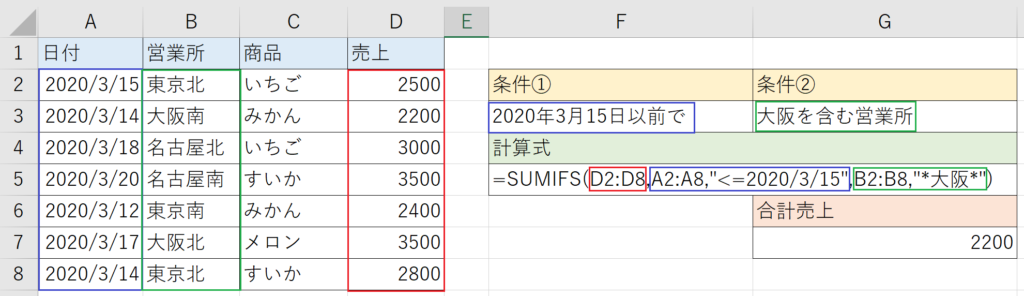
上の計算式では、条件1に比較演算子を使用した日付指定を条件2にワイルドカードを使ったあいまい検索を使用しています。
条件1は”<=2020/3/15”と指定することによって3月15日以前を指定しています。
条件2は”*大阪*”とアスタリスクで大阪を挟むことで、前後に関係なく大阪を含むセルを指定しています。
いかがでしょうか?
今回はSUMIFS関数の使い方と様々な条件の指定方法を解説しました。
SUMIFS関数は1つの関数で複数の条件を簡単に指定することができ、実際の業務でも使用することで相当な時短効果が見込めます。
ぜひ今回の関数もマスターしていただければと思います。
最後までお読みいただきありがとうございました。
↓続きの記事はこちら↓
↓記事のまとめページに戻るにはこちら↓